HFS+(MAC OS 확장(저널링))? NTFS? FAT32? exFat?
Mac에서 윈도우와 같이 공유할 공간(파티션)을 만들때 by 기영군 님의 블로그 글과 이곳저곳에서 얻은 정보로 필요한 내용만 골라 심플하게 정리한 내용입니다. 디테일한 내용은 링크의 블로그에 가셔서 정보를 얻을 수 있어요.
저는 윈도우 PC와 MAC을 오가며 작업할 일이 없기에 휴대용 외장하드는 파티션 크기를 9 대 1 정도로 2개로 나눠서 사용하고 있어요.
- 90%는 Mac OS 확장(저널링) - 기본 맥 파일 포맷 방식. 이 파일 방식으로 포맷 한 외장은 윈도우에서 인식을 하지 못합니다.
- 10%은 MS-DOS(FAT) - FAT32 방식이지요. 맥과 윈도우 모두 인식하며 읽고, 쓰기 모두 OK! 단 단일 파일 사이즈가 4GB 이상일 경우 쓰기가 안되는 단점.
FAT 방식의 파티션은 가끔 종종 윈도우 PC에 연결할 일이 생길 경우를 감안한 경우.
영상 작업을 윈도우 PC와 맥을 오가며 작업 할 경우라면? 큰 사이즈의 파일을 OS를 오가며 백업 받거나 전달하거나...
그런 경우라면 ExFat 방식으로 포맷. 다만 아직까지 그 안정성이 좋지 않다는 의견이 종종 보이지만, 외장하드 분리시 꼭 추출 or 언마운트만 잘 해주면 문제 없다고 합니다.
언마운트 해주지 않고 물리적으로 분리하거나 맥이 다운되어서 강제 부팅한다거나 해서 ExFat 방식으로 포맷한 하드가 문제가 생기면 (잠기면) 디스크 유틸리티를 이용 디스크 복구를 하면 문제 해결! 이 문제 해결법은 위 기영군 님의 블로그에 스샷과 함께 해결법이 잘 나와있어요.
주위에서 외장 하드 포맷 방식을 뭘로 하면 되냐는 질문에 ExFat 포맷 방식은 그닥 비추했으나 사용자가 유의해서 사용하면 별 문제 없을 것 같네요.
외장 디스크 포맷은 응용프로그램 / 유틸리티 / 디스크 유틸리티 실행
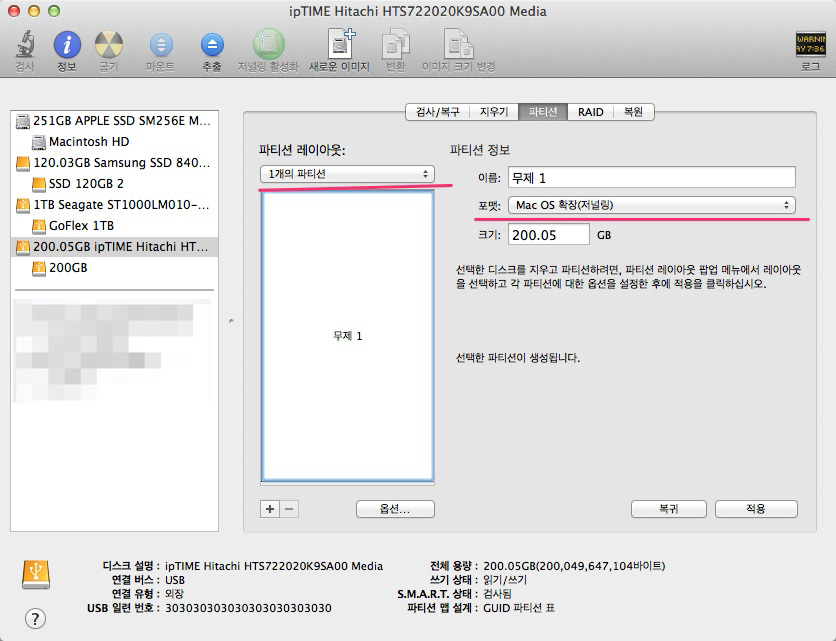
- 좌측에서 포맷하고자 하는 디스크 선택 후.
- 나누고자 하는 파티션 숫자를 정하고,
- 파티션 크기가 2TB 이상이라면 옵션에서 GUID 파티션 표 선택, 그 이하라면 마스터 부트 레코드를 추천한다고 합니다. (ExFat 방식으로 포맷할 경우)
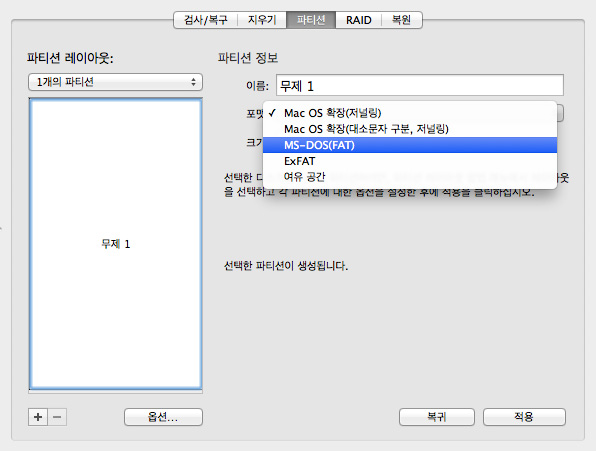
이름 적고, 포맷방식을 골라줘요. 파티션을 여러개로 나누었다면 각 파티션마다 포맷 방식을 지정해줍니다.
마지막으로 ExFat 방식으로 포맷 하고 문제가 생겼을시 포맷한 운영체제에서 복구도 해줘야 합니다. 맥에서 포맷하고 윈도우에서 chkdsk를 사용하면 문제가 심각해질 여지가 있다고 합니다. (문제가 생길시 맥에서 문제해결을 해보고 안될 시에 윈도우에 연결해서 해결하는 걸 추천. 암튼 굉장히 중요한 데이타는 평소에 2중 백업을 권해요.)
즉 윈도우에서 ExFat 방식으로 포맷해서 디스크가 잠기면 윈도우에서 복구! MS에서 개발한 파일 포맷 방식이어서 윈도우에서 포맷하고 chkdsk로 복구하는게 더 안전하고 확실하다는 의견도 있고...
- ExFat 파티션 문제 발생시
- 윈도우 7 이상 설치된 pc에 외장하드 연결
- 시작 → 실행 → cmd 입력 후 → 확인
- 다음 명령을 실행 → chkdsk d:/f
- 또는 chkdsk /f d:
d: 드라이브 명


